Wijzig de achtergrond op je HTC Vive
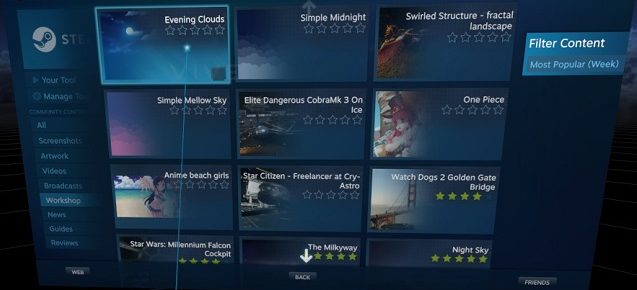
Wil jij je SteamVR dashboard weleens van een nieuwe achtergrond voorzien? Ga jij helemaal los met een volle 360° foto als achtergrond? Goed nieuws want je kan deze achtergrond gewoon wijzigen. Ik loop kort met je door de stappen heen die hiervoor nodig zijn.
 4. Navigeer naar: Customize -> Background
[gallery columns="2" link="none" size="full" ids="https://vrwebwinkel.nl/wp-content/uploads/2017/08/background_custyomize.jpg|,https://vrwebwinkel.nl/wp-content/uploads/2017/08/customize.jpg|"]
4. Navigeer naar: Customize -> Background
[gallery columns="2" link="none" size="full" ids="https://vrwebwinkel.nl/wp-content/uploads/2017/08/background_custyomize.jpg|,https://vrwebwinkel.nl/wp-content/uploads/2017/08/customize.jpg|"]
 2. Je zit nu in Steam Workshop, je ziet nu een collectie met de populairste Backgrounds van dit moment. Met de filteropties rechts kan je het aanbod verder aanpassen naar jouw wensen.
3. Heb je een winnend exemplaar gevonden? (of meerdere) Selecteer dan de Background die je wilt toepassen en klik de Subscribe knop. De download zal gelijk beginnen (geen zorgen, Subscribe betekent hier niks meer dan dat je automatisch updates en tweaks ontvangt voor deze skin)
[gallery size="full" columns="2" link="none" ids="https://vrwebwinkel.nl/wp-content/uploads/2017/08/selecteer_background.jpg|,https://vrwebwinkel.nl/wp-content/uploads/2017/08/subscribe_background.jpg|"]
2. Je zit nu in Steam Workshop, je ziet nu een collectie met de populairste Backgrounds van dit moment. Met de filteropties rechts kan je het aanbod verder aanpassen naar jouw wensen.
3. Heb je een winnend exemplaar gevonden? (of meerdere) Selecteer dan de Background die je wilt toepassen en klik de Subscribe knop. De download zal gelijk beginnen (geen zorgen, Subscribe betekent hier niks meer dan dat je automatisch updates en tweaks ontvangt voor deze skin)
[gallery size="full" columns="2" link="none" ids="https://vrwebwinkel.nl/wp-content/uploads/2017/08/selecteer_background.jpg|,https://vrwebwinkel.nl/wp-content/uploads/2017/08/subscribe_background.jpg|"]
Navigeer naar de SteamVR background settings
De settings voor het aanpassen van de achtergrond van je SteamVR Dashboard kan je terugvinden onder de SteamVR settings, hier krijg je toegang tot het "Background selection menu" (en Steam Workshop.) Je kan deze customization uitvoeren vanaf elke plek vanwaar je toegang hebt tot het SteamVR home menu. 1. Open SteamVR en zorg dat je headset gecalibreerd is (room setup) 2. Klik de Home knop om het SteamVR Dashboard te openen 3. Navigeer naar het Settings icoontje rechtsonderin je scherm. Vanaf hier heb je diverse mogelijkheden tot customization. 4. Navigeer naar: Customize -> Background
[gallery columns="2" link="none" size="full" ids="https://vrwebwinkel.nl/wp-content/uploads/2017/08/background_custyomize.jpg|,https://vrwebwinkel.nl/wp-content/uploads/2017/08/customize.jpg|"]
4. Navigeer naar: Customize -> Background
[gallery columns="2" link="none" size="full" ids="https://vrwebwinkel.nl/wp-content/uploads/2017/08/background_custyomize.jpg|,https://vrwebwinkel.nl/wp-content/uploads/2017/08/customize.jpg|"]
Downloaden van SteamVR Backgrounds
Gelukkig heeft Steam een behoorlijke schare aan actieve en enthousiaste "Community members" met als resultaat een groot aanbod aan achtergrondjes voor het opleuken van je Dashboard. De meeste items zijn gratis om te downloaden en de bibliotheek wordt zeer regelmatig verrijkt met nieuwe toevoegingen, check dus regelmatig even deze sectie! 1. Vanuit het Background menu (waar je terechtkwam via bovenstaande stappen) open je Steam Workshop door te klikken op Browse Workshop 2. Je zit nu in Steam Workshop, je ziet nu een collectie met de populairste Backgrounds van dit moment. Met de filteropties rechts kan je het aanbod verder aanpassen naar jouw wensen.
3. Heb je een winnend exemplaar gevonden? (of meerdere) Selecteer dan de Background die je wilt toepassen en klik de Subscribe knop. De download zal gelijk beginnen (geen zorgen, Subscribe betekent hier niks meer dan dat je automatisch updates en tweaks ontvangt voor deze skin)
[gallery size="full" columns="2" link="none" ids="https://vrwebwinkel.nl/wp-content/uploads/2017/08/selecteer_background.jpg|,https://vrwebwinkel.nl/wp-content/uploads/2017/08/subscribe_background.jpg|"]
2. Je zit nu in Steam Workshop, je ziet nu een collectie met de populairste Backgrounds van dit moment. Met de filteropties rechts kan je het aanbod verder aanpassen naar jouw wensen.
3. Heb je een winnend exemplaar gevonden? (of meerdere) Selecteer dan de Background die je wilt toepassen en klik de Subscribe knop. De download zal gelijk beginnen (geen zorgen, Subscribe betekent hier niks meer dan dat je automatisch updates en tweaks ontvangt voor deze skin)
[gallery size="full" columns="2" link="none" ids="https://vrwebwinkel.nl/wp-content/uploads/2017/08/selecteer_background.jpg|,https://vrwebwinkel.nl/wp-content/uploads/2017/08/subscribe_background.jpg|"]
